खोज पर iPhone अटक गया, यहाँ असली ठीक है!
"iOS के अपडेट के बाद iPhone 6 सर्चिंग पर अटक गया12.1। Phone doesn "t सेलुलर सेवा अब और केवल वाईफाई के साथ काम करता है ... मैं" एक हार्ड रीसेट की कोशिश की है, नेटवर्क सेटिंग्स रीसेट, doesn "टी या तो वाहक सेटिंग्स (एटी एंड टी) के साथ एक समस्या होने लगते हैं ... किसी और को भी यह है समस्या या कोई सुझाव है? "
यदि आपका iPhone खोज और उस प्रक्रिया को कहता हैउपरोक्त क्वेरी में उपयोगकर्ता द्वारा सामना की गई स्थिति की तरह कभी समाप्त नहीं होती है, आपके iPhone के साथ कुछ वास्तविक मुद्दे हैं जिन्हें ठीक करने की आवश्यकता है। ऐसे कई कारण हो सकते हैं कि आपका iPhone खोज पर क्यों अटका हुआ है और आगे के कदम के लिए आगे नहीं बढ़ रहा है।
सौभाग्य से, कुछ सुधार उपलब्ध हैंसमस्या जिसे आप लागू कर सकते हैं और अपने iPhone पर समस्या से छुटकारा पा सकते हैं। एक बार जब ये सुधार आपके डिवाइस पर लागू हो जाते हैं, तो आपका iPhone आपके नेटवर्क प्रदाता को ढूंढने में सक्षम होगा और आपको नेटवर्क सेवाएं देने के लिए इससे कनेक्ट होगा।
भाग 1. क्यों iPhone खोज कहते हैं
जैसा कि हमने पहले उल्लेख किया है, कई हो सकते हैंमुद्दे के पीछे और जब तक आप एक फिक्स लागू नहीं करते हैं और यह समस्या को हल करता है, आपको मुद्दे का कारण पता चल जाएगा। हालांकि, कुछ सामान्य कारण निम्नलिखित हैं।
कारण 1. पुरानी कैरियर सेटिंग्स
हो सकता है कि आपके कैरियर ने अपनी सेटिंग अपडेट कर दी होआपका उपकरण, लेकिन आप अभी तक अपने iPhone पर समान अपडेट नहीं कर सकते हैं। उस स्थिति में, आपके iPhone को आपके सेवा प्रदाता से कनेक्ट करने में समस्या होगी और आपके पास iPhone जारी रखने की समस्या होगी।
कारण 2. नेटवर्क सेटिंग्स के साथ मुद्दे
यदि आपने अपनी कोर नेटवर्क सेटिंग्स में कोई बदलाव किया है या आपने नेटवर्क सेटिंग्स ऐप इंस्टॉल किया है, तो हो सकता है कि यह आपके iPhone पर खोज फ़ंक्शन को प्रभावित कर दे।
कारण 3. सिम कार्ड मान्यता प्राप्त नहीं है
हो सकता है कि आपका आईफोन आपके द्वारा डाले गए सिम कार्ड को पहचानने में असमर्थ हो। यह कार्ड की अनुचित स्थापना के कारण हो सकता है।
भाग 2. खोज पर iPhone अटक को कैसे ठीक करें
यह पता लगाने के बाद कि "मेरा iPhone खोज क्यों कहता है", आइए देखें कि आप अपने iPhone पर समस्या को कैसे हल कर सकते हैं।
तरीका 1. फोर्स अपने iPhone को रीस्टार्ट करें
सबसे आसान समाधान जो आप अपने iPhone पर लागू कर सकते हैं वह आपके iPhone को रीबूट करने के लिए मजबूर करता है। आपको इसे बिना किसी प्रयास के अपने डिवाइस पर सामना कर रहे समस्या को हल करने का मौका देना चाहिए।

फोर्स एक iPhone XS / XS मैक्स / XR / X / 8 को रीस्टार्ट करें
यदि आपके पास उपरोक्त शीर्षक में सूचीबद्ध कोई भी iPhone मॉडल है, तो कृपया अपने डिवाइस को रीबूट करने के लिए निम्न चरणों का उपयोग करें।
- वॉल्यूम अप बटन दबाएं और तुरंत इसे जारी करें।
- वॉल्यूम डाउन बटन दबाएं और तुरंत इसे जारी करें।
- Apple लोगो दिखाए जाने तक पावर बटन को दबाए रखें।
आपका iPhone रिबूट करने के लिए मजबूर करेगा।
फोर्स ने iPhone 7/7 प्लस को रीस्टार्ट किया
यदि आपके पास iPhone 7 या 7 Plus है, तो अपने iPhone को किसी भी अन्य मॉडल की तुलना में रिबूट करने के लिए मजबूर करना बहुत आसान है और निम्नलिखित यह है कि यह कैसे करना है।
- लगभग दस सेकंड के लिए वॉल्यूम डाउन और होम बटन को एक साथ दबाए रखें।
- जब आपकी स्क्रीन पर Apple लोगो दिखाई देता है, तो बटनों को जाने दें।
आपके iPhone को पुनरारंभ करना चाहिए।
फोर्स एक iPhone iPhone 6S या इससे पहले को पुनरारंभ करें
यदि आपके पास iPhone 6S या SE सहित एक पुराना संस्करण है, तो निम्न चरण आपको अपने डिवाइस को रीबूट करने में मदद करेंगे।
- लगभग दस सेकंड के लिए होम और पावर बटन को एक साथ दबाए रखें।
- आपकी स्क्रीन पर Apple लोगो दिखाई देगा। बटनों को जाने दो।
- अपने iPhone तक पहुंचने के लिए अपना पासकोड दर्ज करें।
विधि 2. अपनी कैरियर सेटिंग्स को अपडेट करें
यदि आपकी वाहक सेटिंग्स के लिए कोई अपडेट उपलब्ध है, तो आप अपने iPhone पर निम्न निर्देशों का उपयोग करके इसे डाउनलोड और इंस्टॉल कर सकते हैं।
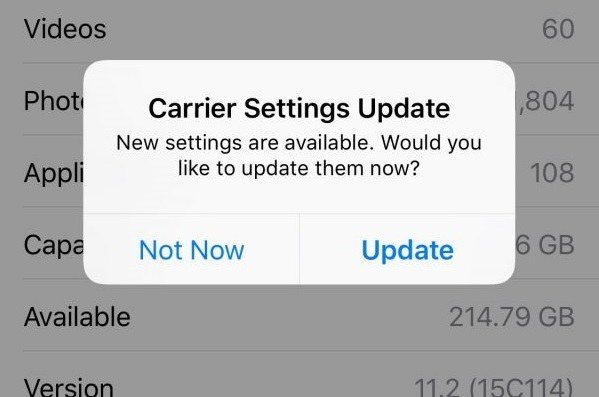
अपने iPhone पर सेटिंग्स ऐप लॉन्च करें, सामान्य पर टैप करें और फिर About पर टैप करें। यदि अपडेट उपलब्ध है तो एक प्रॉम्प्ट वाहक सेटिंग्स को अपडेट करने के लिए कहेगा।
विधि 3. सिम कार्ड निकालें और इसे फिर से डालें
यदि आपका सिम कार्ड आपके iPhone में ठीक से नहीं डाला गया है, तो यह iPhone को सेवा के मुद्दे के लिए खोज का कारण बन सकता है।

समस्या को ठीक करने के लिए, बस अपने iPhone से सिम को बाहर निकालें, ठीक से ट्रे पर रखें, और इसे वापस अपने डिवाइस में डालें। यह तो काम करना चाहिए।
विधि 4. सेलुलर डेटा और डेटा रोमिंग चालू करें
यदि आप अपने सेवा प्रदाता के मुख्य क्षेत्र से बाहर हैं, तो आपको डेटा रोमिंग विकल्प को सक्षम करना होगा। निम्नलिखित आप इसे कैसे करते हैं।

अपने iPhone पर, सेटिंग ऐप खोलें और सेलुलर पर टैप करें। सेलुलर डेटा के लिए टॉगल चालू स्थिति में करें। सेलुलर डेटा विकल्प पर टैप करें और डेटा रोमिंग सक्षम करें।
विधि 5. एयरप्लेन मोड को सक्षम और अक्षम करें
आप यह देखने के लिए कि क्या समस्या को हल करने में मदद करने के लिए आप अपने iPhone पर एयरप्लेन मोड को टॉगल करने का प्रयास कर सकते हैं। निम्नलिखित आप इसे कैसे करते हैं।

सेटिंग ऐप खोलें और फिर चालू करने के लिए एयरप्लेन मोड पर टैप करें। लगभग एक मिनट तक प्रतीक्षा करें और फिर विकल्प वापस बंद करें।
विधि 6. नेटवर्क सेटिंग्स रीसेट करें
यदि आपकी नेटवर्क सेटिंग्स में कोई समस्या है, तो उन्हें फ़ैक्टरी डिफॉल्ट पर रीसेट करने से आपके लिए समस्या का समाधान हो जाएगा।
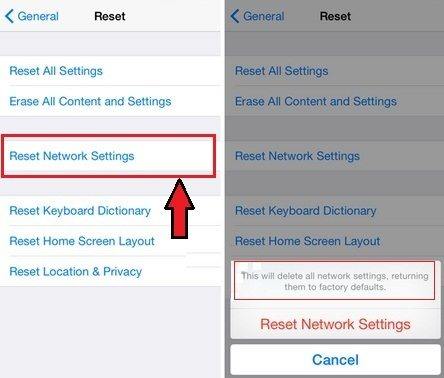
सेटिंग्स ऐप लॉन्च करें और रीसेट के बाद जनरल पर टैप करें। अपनी नेटवर्क सेटिंग्स को रीसेट करने के लिए नेटवर्क सेटिंग्स पर टैप करें।
विधि 7. अपने iOS सिस्टम की मरम्मत करें
यदि ऑपरेटिंग सिस्टम के साथ कोई समस्या हैआपका iPhone, आप अपने डिवाइस पर अंतर्निहित विकल्पों का उपयोग करके इसे हल करने में सक्षम नहीं होंगे। हालाँकि, एक अच्छा सा सॉफ़्टवेयर है जो आपको समस्या को ठीक करने में मदद करना चाहिए।
Https://www.tenorshare.com/products/reiboot दर्ज करें।html, एक सॉफ्टवेयर जो आपको अपने iPhone पर कभी भी सामना करने वाले सभी प्रकार के मुद्दों को ठीक करने में मदद करता है। इसमें इंटरफ़ेस का उपयोग करना आसान है जो आपके डिवाइस पर कई प्रकार के मुद्दों से छुटकारा पाने में मदद करता है और निम्न दिखाता है कि कैसे:
चरण 1: आधिकारिक वेबसाइट से सॉफ्टवेयर प्राप्त करें और इसे अपने कंप्यूटर पर खोलें। अपने iPhone को अपने कंप्यूटर से कनेक्ट करें और सॉफ़्टवेयर में रिपेयर ऑपरेटिंग सिस्टम पर क्लिक करें।

चरण 2: निम्न स्क्रीन पर स्टार्ट मरम्मत पर क्लिक करें और डाउनलोड पर क्लिक करके एक फर्मवेयर पैकेज डाउनलोड करें।

चरण 3: जब डिवाइस की मरम्मत की जाती है, तो सॉफ़्टवेयर निम्न स्क्रीन दिखाएगा। आपके ऑपरेटिंग सिस्टम के मुद्दों को अब हल किया जाना चाहिए।

विधि 8. कैरियर प्रदाता से संपर्क करें
यदि आपके लिए कुछ भी काम नहीं करता है, तो आपको अपने सेवा प्रदाता के साथ संपर्क करने और उन्हें अपने मुद्दे के साथ सहायता करने की आवश्यकता हो सकती है। उन्हें आपके जैसे बहुत सारे मामले मिलते हैं और उनके पास आपके मुद्दे का हल होगा।
निष्कर्ष
अगर आपका iPhone नेटवर्क खोजता रहता हैकवरेज, आपके डिवाइस के साथ समस्याएं हैं जो उपरोक्त गाइड में दिए गए समाधानों का उपयोग करके तय की जा सकती हैं। हमें उम्मीद है कि यह आपके डिवाइस पर खोज की त्रुटि को समाप्त कर देता है और आपको अपनी नेटवर्क सेवाओं तक पहुंचने देता है।








